
Historiskt sett var det enda sättet att dela app-, bok-, musik- och videoköp över iOS-enheter att logga in på varje enhet med samma Apple-konto (en osäker och oönskad lösning). Nu kan du enkelt dela allt mellan familjemedlemmar med Apple Family Sharing-systemet.
Läs vidare när vi visar dig hur du ställer in det och njuter av säker app- och mediedelning över dina enheter.
Varför vill jag göra det här?
För privatpersoner som är ensamanvändare av iOS-enheter i sina hushåll finns det verkligen inget behov av någon delning eftersom standardsystemet fungerar fantastiskt: logga in på ditt Apple-konto på alla enheter och alla dina App Store-, iTunes- och iBook-köp delas över alla enheter.
Om du ville dela dina inköp över enheter som används av flera familjemedlemmar var det dock lite hett. Historiskt var det enda sättet att göra det att auktorisera varje enhet under samma centralkonto. Detta innebar att varje enhet du ville dela dina appar med (så, låt oss säga, alla i din familj kan spela bra digitala brädspel som Ticket to Ride eller Carcassonne ) hamnade konfigurerat som om det var en sekundär enhet för den primära kontoinnehavaren.
RELATERAD: Hur du delar ditt iTunes-bibliotek med din iPhone eller iPad
Du var tvungen att specificera att inte ladda ner innehåll automatiskt till enheterna (så lite Timmy fick inte automatiskt ditt skräckfilm iTunes-köp) och du var också tvungen att konfigurera varje enhet noggrant med ytterligare ett separat Apple-ID för att säkerställa alla personliga saker som kontakter , e-post och så vidare hölls alla separata. Dessutom var det ett smärtsamt sätt att göra saker eftersom du inte kunde bemyndiga andra att göra inköp utan att ge dem full tillgång till ditt konto. Om du till exempel ville använda samma konto / kreditkort för allt Apple-relaterat, kunde du inte enkelt låta din fru och ditt äldsta barn göra inköp, men tillåta inte att din förskolebarn blir galen i en freemium-app. Enligt den modellen fanns det heller inget sätt att konfigurera ålders- / innehållsbegränsningar eftersom varje användare behandlades som den primära kontoinnehavaren på varje enhet.
Det arbetade eftersom du var tvungen att få det att fungera (vi gjorde verkligen det på detta sätt i flera år för att undvika att köpa appar flera gånger för varje iPad / iPhone-användare i vårt hushåll) men det var klumpigt och mindre än idealiskt.
Introduktionen av Apple Family Sharing-planen förändrade saker från att fungera till att fungera mycket bra och effektivt. Under Apple Family Sharing-systemet kan du mycket enkelt bjuda in de andra medlemmarna i din familj att dela inköp gjorda av det primära kontot (utan att ge dem åtkomst till det kontot), du kan dela deras inköp och du kan ge dem rätt att göra inköp eller har alla inköpsförfrågningar skickats tillbaka till en förälder för auktorisering.
Även om fokus i denna handledning är på enkel köpdelning i App Store-, iTunes- och iBook-marknaderna, inkluderar Family Sharing också alternativ för delade familjefotoalbum, delade familjekalendrar, platsspårning och enhetsåterställningsspårning allt i en snygg instrumentpanel .
Vad behöver jag?
För att följa med självstudien behöver du minst två iOS-enheter som kör iOS 8 eller senare. Tyvärr betyder det att familjedelning inte är tillgänglig på iPad 1, iPhone 4 och äldre modeller av iPhones och 4: e generationens iPod Touch och äldre modeller (iPad Mini är tillräckligt ny för att alla generationer stöder iOS 8).
Medan alla de uteslutna modellerna definitivt är ganska långa i tanden nu, är de exakt den typ av modeller som vanligtvis blir överlämnade i en familj för de yngre barnen att använda, så det är lite nedslående att de inte kan använda familjen Delningsfunktion.
RELATERAD: Hur man använder iTunes för att snabbt organisera appar på iPhone och iPad
Förutom maskinvaru- / operativsystemkraven behöver du ett primärt konto (som om du läser den här självstudien kommer troligen ditt konto) som har ett auktoriserat kreditkort. Detta konto kommer att fungera som "arrangörskonto" för familjedelning. Dessutom måste du skapa ett unikt Apple-ID för varje medlem i ditt hushåll (om de redan har ett befintligt Apple-ID som fungerar bra). Oroa dig inte för åldersbegränsningar, Apple tillåter nu Apple ID-konton för barn under 13 år speciellt för detta ändamål.
När du har bekräftat att alla enheter som kommer att användas av dina familjemedlemmar stöder iOS 8 (och har uppgraderats till iOS 8 om det behövs) är allt du behöver din huvudsakliga iOS-enhet, Apple-ID och inloggning för den primära kontoinnehavaren (vilket, som organisationsmedlem, är ditt konto / lösenord) och sedan Apple-ID: n för de upp till fem ytterligare familjemedlemmarna du vill lägga till i din familjedelningsplan. Du behöver inte ha alla enheter till hands för att konfigurera Familjedelning men det hjälper verkligen att bekräfta stegen och se till att allt gick utan problem.
Konfigurera Apple Family Sharing
Det finns två steg för att konfigurera Apple Family Sharing, den första installationen på arrangörens iOS-enhet och sedan de efterföljande bekräftelserna på alla enheter som läggs till i Family Sharing-planen.
En sak som vi vill betona innan vi fortsätter är att delningen går två sätt. Arrangören delar inte bara alla sina appar och musik med familjemedlemmarna, men familjemedlemmarna på planen delar i sin tur allt deras innehåll också. Detta gör Familjedelning till ett mycket enkelt och direkt sätt att omedelbart slå samman innehållet i två Apple IDS (som du skulle ha om två makar hade en lång köphistorik).
För att börja, låt oss ta en titt på hur du startar processen i arrangörens app genom att aktivera Familjedelning, lägga till ett föräldra- / vårdnadshavarkonto (som en make) och sedan ett barnkonto.
Bli arrangör och lägga till familjemedlemmar
När du först öppnar App Store, iTunes eller iBook från din iOS-enhet efter att du först har ställt in den (eller emot efter uppgradering till iOS 8) uppmanas du att konfigurera Familjedelning. Om du ignorerar den uppmaningen och trycker ut med knappen "Inte nu" måste du navigera till avsnittet Familjedelning i menyn Inställningar.
Du hittar menyn Familjdelning under Inställningar -> iCloud -> Konfigurera familjedelning; tryck på det sista objektet för att starta installationsprocessen.

Du kommer att uppmanas att gå igenom en serie bekräftelser inklusive bekräfta att du vill vara familjearrangör, att du bekräftar att du är ansvarig för deras köp och bekräfta vilket kreditkort du använder för ditt Apple-konto. Förutom att bekräfta inställningar relaterade till delnings- / inköpssidan av saker, tillåter eller tillåter du också platsdelningsfunktionen.
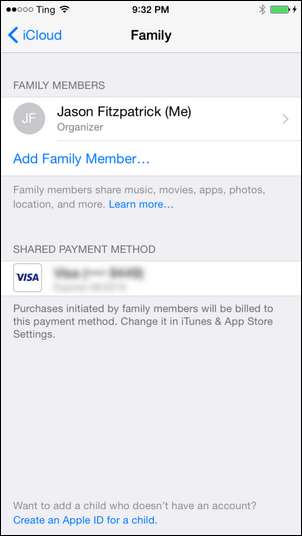
När du nästan har accepterat de olika inställningarna kommer du att dumpas till instrumentpanelen för familjedelning, som visas ovan. Om du behöver återvända till den här platsen i framtiden hittar du den under iCloud -> Familjinställningar i menyn Inställningar.
Nu när vi har allt igång kan vi först lägga till ett vuxet konto och sedan flagga det kontot som tillhörande en förälder eller vårdnadshavare. Välj posten “Lägg till familjemedlem” från listan över familjemedlemmar. Du uppmanas att ange familjemedlemmens namn eller e-postadress (för våra ändamål i detta steg använd e-postadressen till deras Apple-ID).
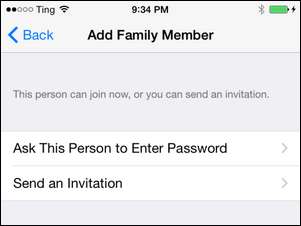
I nästa steg väljer du om du vill att de ska ange ett lösenord eller skicka en inbjudan för att aktivera Familjedelning på deras enhet. Med tanke på att du troligen är rätt i korridoren från dem (eller att deras enhet till och med sitter på skrivbordet framför dig) är ett lösenord lite överdrivet. Tryck på "Skicka en inbjudan" för att länka dem till ditt konto.
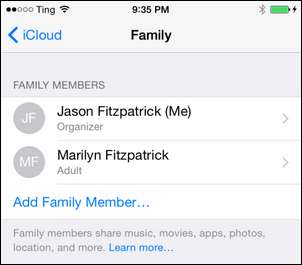
Den nya familjemedlemmen kommer nu att visas i listan på instrumentpanelen för familjedelning. Om du vill auktorisera den nyligen tillagda familjemedlemmen för att tillåta dem i sin tur att godkänna köp som görs av barn på kontot måste du trycka på vuxnas namn och sedan slå på "Förälder / vårdnadshavare" på . Tänk på att detta inte har något att göra med om den vuxna i fråga kan köpa varor på ditt konto eller inte (de kan som standard lägga till dem som vuxen i din familjeplan). Denna växling gör det bara möjligt för dem att godkänna inköpsförfrågningar från barn också på samma plan för familjedelning.
Du kan lägga till ytterligare medlemmar genom att upprepa stegen ovan men du behöver hoppa genom några speciella ringar när du lägger till ett barn under tretton år. (Obs: Om du redan har skapat ett konto för ditt barn innan Family Sharing var en sak, hoppa till det sista avsnittet i den här självstudien för att se hur man inofficiellt kan ändra ett vuxenkonto till ett barnkonto Family Sharing).
Den första (och mest troliga att irritera dig) är att du behöver ett kreditkort (inte betalkort) som din primära betalningsmetod på ditt Apple-konto. Trots att du kan använda ett betalkort som stöds av Visa / Mastercard på ditt eget konto när du försöker godkänna ett barns konto, uppmanar du dig att ange ett kreditkort för att verifiera att du är vuxen. Med tanke på att många av oss har Apple-ID: n tillräckligt gamla för att gå till gymnasiet vid denna tidpunkt verkar hela kredit- / bankkortssaken lite dumt.
Den andra mindre bågen är att du måste hoppa över att klicka på länken "Lägg till familjemedlem" och istället leta efter den mindre länken längst ned på skärmen märkt "Skapa ett Apple-ID för ett barn." Klicka på länken och följ stegen. Du skapar i princip ett nytt Apple ID-konto och måste ange ett lösenord, skapa säkerhetsfrågor och hela biten. När du är klar är det sista steget helt enkelt att ange om barnet behöver be om tillstånd för att göra inköp (alla begärda köp kommer att godkännas av dig eller någon annan auktoriserad förälder / vårdnadshavare.)
Precis som andra vuxna i din familjedelningsplan har vårdnadshavaren att växla, barnen har alla en "Be om att köpa" -knapp som du kan ställa in för att antingen tillåta dem att köpa allt åldersmässigt material (som bestäms av Apples betygssystem och deras ålder som du angav den) eller om alla begäranden först ska skickas av en auktoriserad vuxen i familjen delningsplanen.
När du är klar med att lägga till familjemedlemmar är det dags att ta en titt på hur saker och ting fungerar i slutet av processen.
Använda familjeandel som make / barn
På motsatt sida av saker från arrangörens konto har du slutanvändarna. Låt oss ta en titt på hur saker ser ut från andra sidan av delningsplanen.
När du har lagt till användare i din familjedelningsplan får de meddelanden om att de har bjudits in till planen (eller, om du använde lösenordsfunktionen, en uppmaning att ange lösenordet).
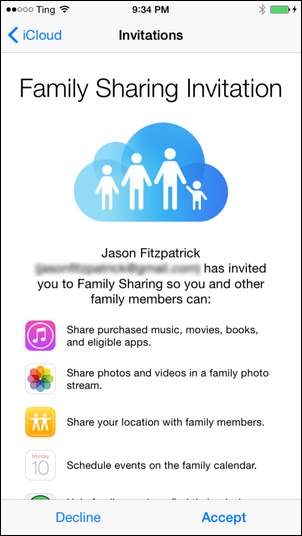
Efter att ha accepterat inbjudan verkar ingenting på ytan förändras. För att familjemedlemmarna ska kunna komma åt måste de titta på köphistorikmenyn i respektive app (App Store, iTunes eller iBook) för att hitta det delade innehållet.
För att till exempel hitta delade appar måste du öppna App Store-appen och klicka på uppdateringsikonen i det nedre navigeringsfältet.
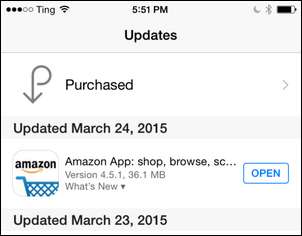
Klicka sedan på alternativet ”Köpt” så ser du inte bara din egen inköpshistorik utan även dina köphistoriker för medlemmarna i Family Sharing plan.

På detta sätt kan de sekundära användarna alla se innehåll köpt av Family Plan-arrangören och i sin tur kan arrangören se innehåll som köpts av familjemedlemmarna i planen. Du kan upprepa denna process i både iTunes och iBooks och se inköpslistor för dina andra familjemedlemmar.
Förbehåll och förtydliganden
Även om vi överlag är imponerade av hela Family Sharing-systemet (och så att det förenar delning såväl som familj / enhetstjänster) finns det några försiktighetsåtgärder som kräver lite förtydligande bara så att du är medveten om hur systemet fungerar och du hamnar inte i sämre form än när du började.
Det första vi vill betona här, för det är lite oklart vid första och till och med vid andra anblicken, är detta: alla köp som görs, även om de görs med Family Share-arrangörens kreditkort, är kopplade till Apple ID för användaren som initierade köpet och kommer alltid att vara kopplad till det köpet. Detta betyder att om din son köper en massa säsonger av en Sci-Fi-show så tycker du båda om att titta, trots att du betalade för det, är faktiskt kopplat till hans konto och när han växer upp och senare lämnar hushållet (och Family Sharing) planera i processen) kommer du att förlora åtkomsten till det TV-programmet. I vissa fall kan det vara bra för dig, kanske ditt barn köper media du inte har något intresse av att behålla eller vill att de ska äga innehållet. För innehåll som du vill behålla äganderätten till måste innehållet köpas av arrangören (inte ett barn eller en vuxen i familjedelningsplanen). Sitt definitivt ner och prata med din familj om konsekvenserna av detta och hur den som faktiskt klickar på köpknappen är den faktiska ägaren av köpet (oavsett om mamma eller pappa drar räkningen eller inte).
Den andra saken är att många människor försökte kämpa med hela denna vuxna, barn, dela innehållsverksamhet redan och som sådan har deras barn redan Apple-ID. Det finns inget sätt att officiellt konvertera ett "vuxen" -konto (vilket är varje konto som skapades innan Family Sharing fanns, vad Apple gäller) till ett "barn" -konto. Du kan dock lura systemet genom att ändra födelsedatum på kontot du skapade för ditt barn så att de är 13 år (den lägsta åldern du kan använda när du skapar ett Apple-ID) och sedan lägger till dem i Familjedelning. Alternativen för köpgodkännande kommer att finnas tillgängliga och Family Sharing behandlar dem som om de har ett barnkonto.
Dessa försiktighetsåtgärder åt sidan, vi är verkligen nöjda med riktningen Family Sharing går eftersom det gör att dela innehåll mellan enheter i samma familj en komplett bris jämfört med den gamla metoden att köra flera Apple-ID, manuellt tänka runt med varje enhet och försöka för att hålla dig uppdaterad om uppdateringar och innehåll. Nu delas alla inköp, varje person kan välja och välja vad de vill ha från den delade listan, inköp är centraliserat (till arrangörens kort) och föräldrarna har enkla köpgodkännande.







